首先需要安裝Atmel Data Visualizer這個軟件,如果你還沒有安裝,可以到atmel商店下載(需要注冊),或者到論壇資源貼中下載(我已經上傳了)。
這個軟件不是做為AS6的擴展安裝的,而是一個單獨的軟件,所以安裝后在AS6中看不到這個軟件,需要在開始菜單的atmel下去找這個軟件。也就是說Data Visualizer是獨立于AS6的。
先運行Data Visualizer,會出現下面界面。因為沒有連接開發板,所以沒有顯示。
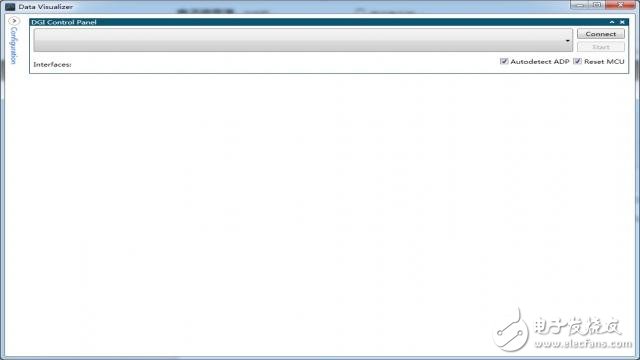
連接開發板,很快Data Visualizer就識別出開發板了。
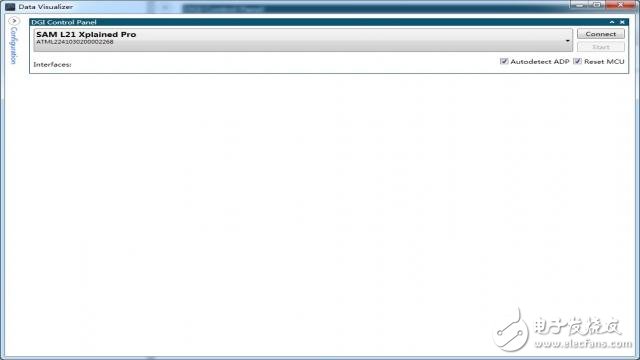
如果連接了多個開發板,可以從下拉框中進行選擇。
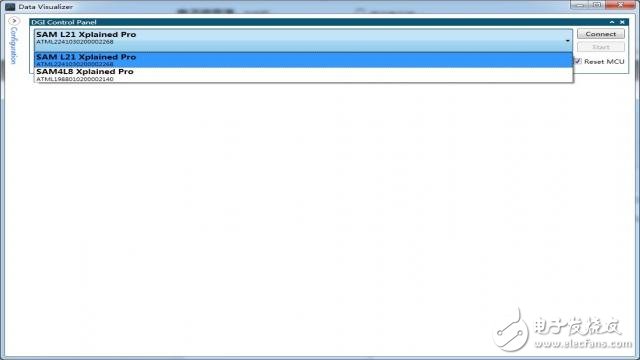
選擇開發板,點擊右邊的連接(connect),連接后才能進行后面的操作。
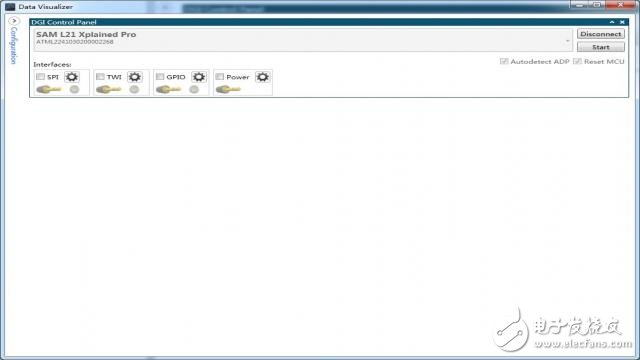
可以在左上角的Configuration進行參數配置、添加顯示模塊。一般情況下我們可以添加Serial Port(串口)模塊,它可以當作串口終端使用,無需另外的串口軟件了。

雙擊就可以添加一個模塊,我們需要添加一個Serial Port模塊,方便后面的測試。當然用其它的串口軟件也行。串口的波特率需要設置為38400,好像這個波特率是Atmel比較偏愛的,其它例程一般也使用這個波特率。
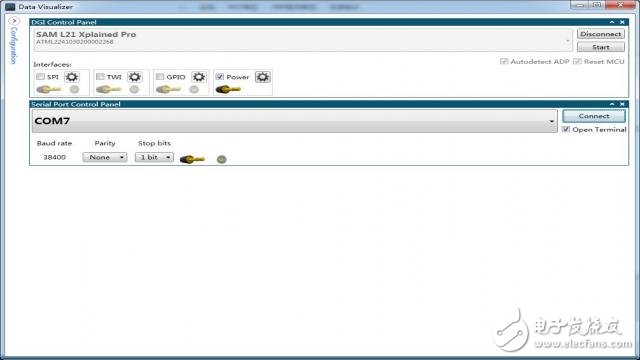
為了測試功耗,還需要將power那個框前面的勾選上,不然就不會測試功耗。功耗測試模塊是SAM L21 xplained pro開發板才開始加入的,在開發板的反面使用了一個SAM D20芯片專門用于測試運行電流。
分別點擊DGI Control Panel上的start按鈕和Serial Port上的Connect,就進入了功耗測試。
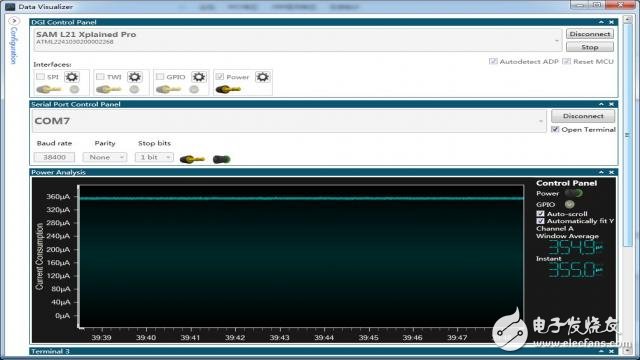
默認情況,屏幕顯示不下,需要滾到到下面才能看到串口的內容。
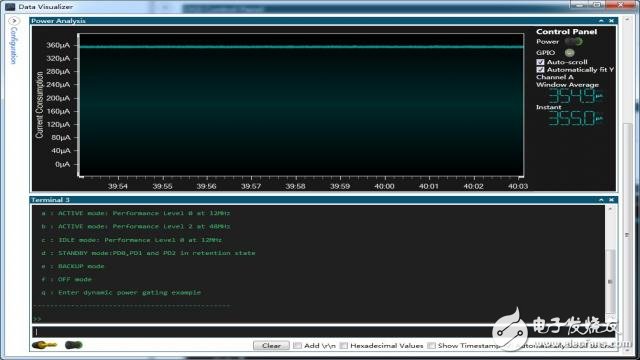
在串口輸入框中輸入不同參數,就可以進入不同的運行模式,看到運行電流的變化。(這是針對LOW_POWER_SAML_LOW_POWER例程)
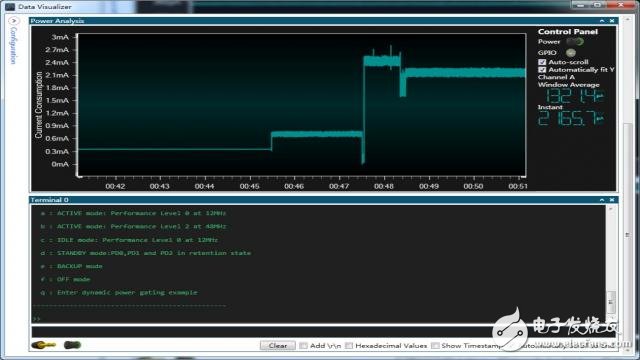
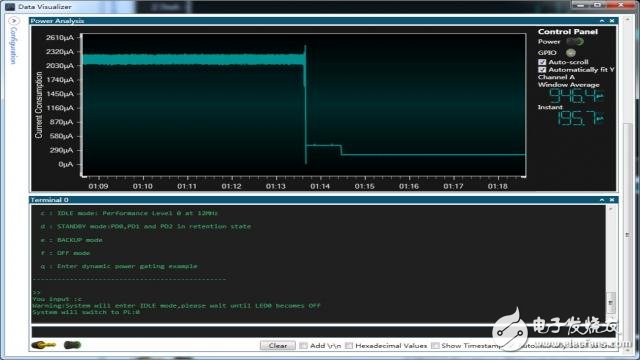
-
Atmel
+關注
關注
17文章
311瀏覽量
107281
發布評論請先 登錄
相關推薦
SAM L21微控制器:ARM架構,5種不同模式
轉:[sam L21]ADC采集
PROTOLINK PROBE VISUALIZER的優勢
全新WEBENCH Visualizer設計工具
SAM L21 Xplained開發板測量電流的原理
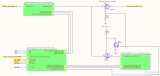
關于SAM L21的低功耗測試說明
關于最低功耗ARM Cortex-M0+的ARM處理器的介紹
UV METER(Music Visualizer) #1與Arduino

Questasim與Visualizer的livesim仿真如何啟動呢?
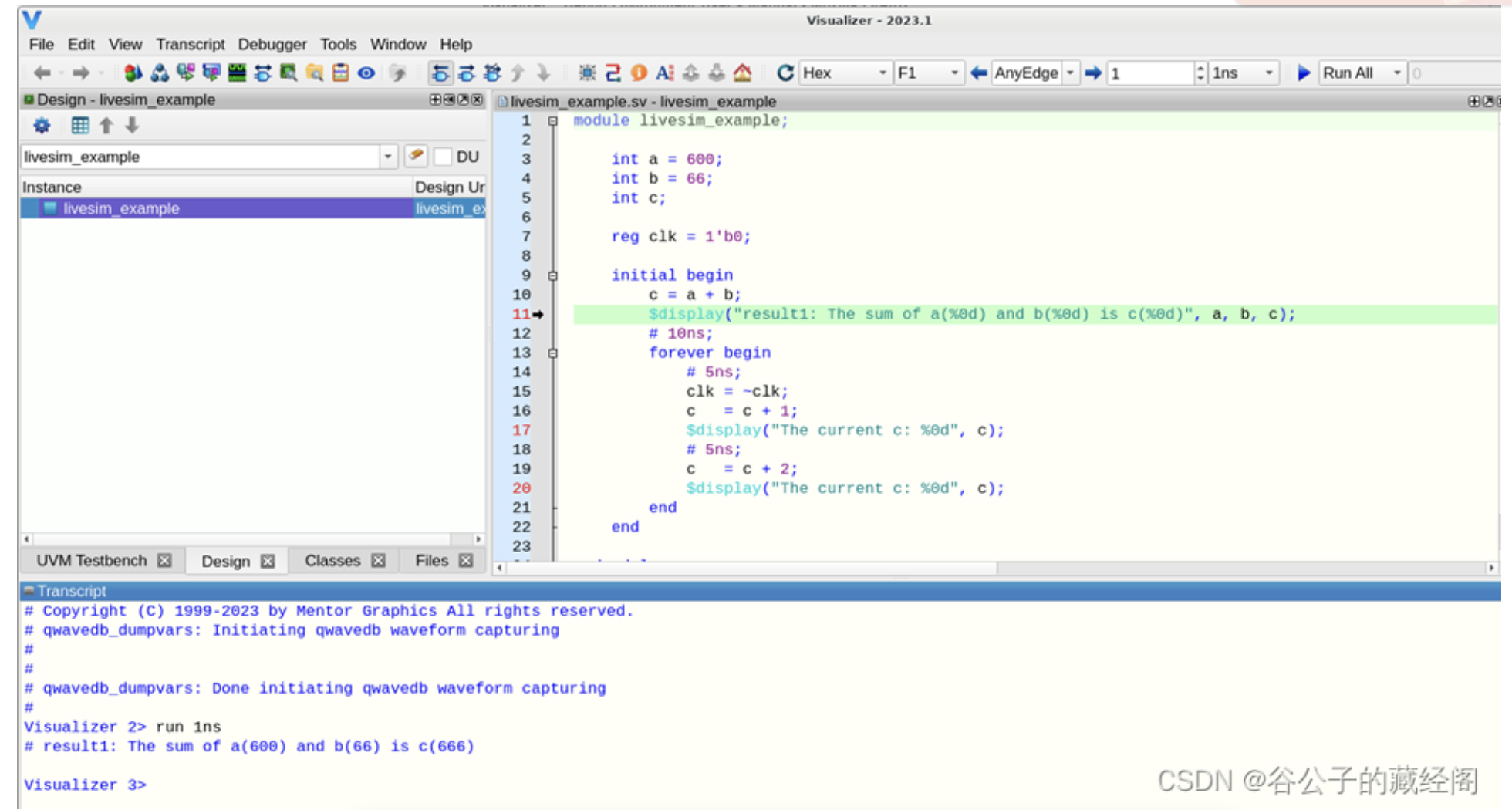




 如何使用Data Visualizer查看L21的運行功耗_步驟教程
如何使用Data Visualizer查看L21的運行功耗_步驟教程
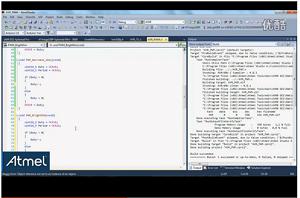
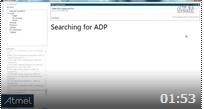
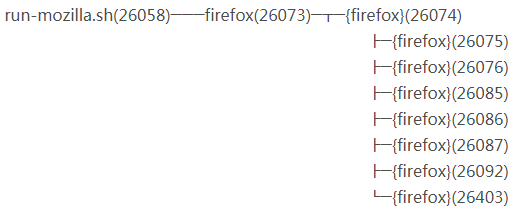










評論